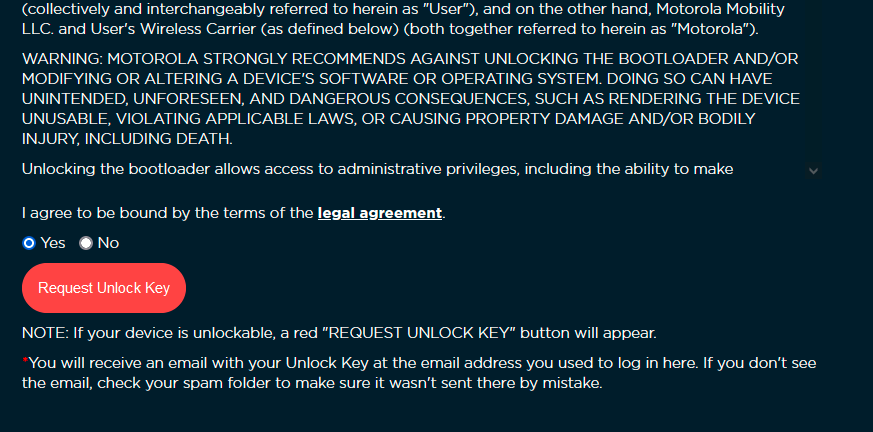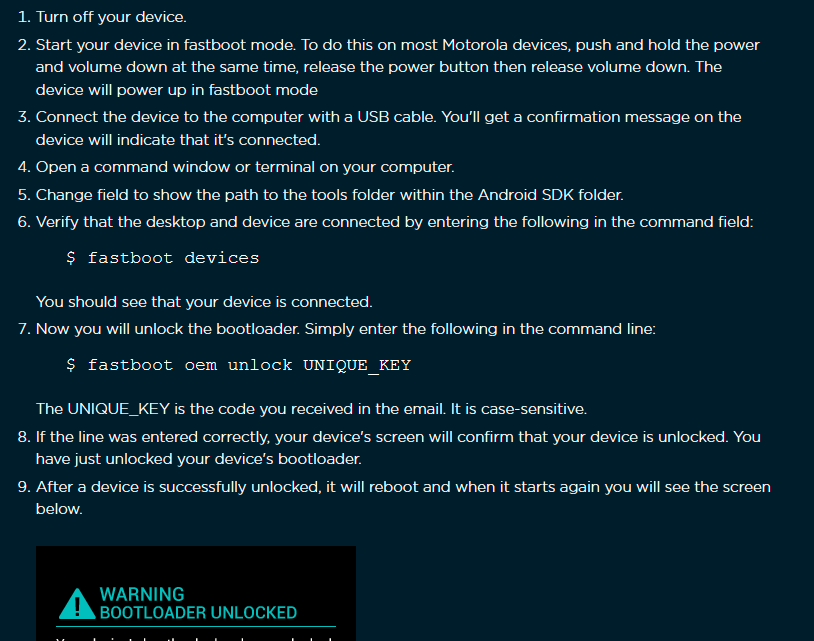Anleitung für Smartphone-Anfänger
Motorola-Smartphone vorbereiten für Custom-ROM (alternatives Android) - wie man den Bootloader (Startprogramm des Smartphones) entsperrt, auf Englisch: unlock OEM/bootloader.
So habe ich es im Juni 2024 bei einem Motorola Moto G32 gemacht (Windows-Rechner, Moto G32 war neu und hatte noch keine Daten drauf):
In diesem Beitrag Thread https://www.kuketz-forum.de/t/erstinstallation-moto-g32-mit-calyxos-und-erste-apps/ ist das Abenteuer in Echtzeit nachzulesen, samt allen Holzwegen, die ich beschritten habe, auch weil Motorola die Selbstermächtigung immer wieder behindert.
Ich danke @caos aos @Chief1945 @Crey @jg_is_her @Cornelius @JanH @jdevlx @Musti und @nudel für ihre Unterstützung! Ohne wär’s nicht gegangen.
Als erstes habe ich einen Funktionscheck gemacht mit dem „normalen“, vorinstallierten Android, um festzustellen, ob alles funktioniert, damit ich es noch zurückgeben kann, falls etwas defekt ist. Durch das Entsperren erlischt die Motorola-Garantie.
Startknopf länger drücken, bis Gerät startet
„SIM einlegen“ - überspringen, für den gesamten Vorgang benötigt man keine SIM, auch wenn das Gerät ständig danach fragt
Ins WLAN einbinden
Updates zustimmen. Keine Apps & Daten kopieren.
„Anmelden bei Google“ überspringen. Alle Google-Dienste ablehnen.
Zustimmung zu Nutzungsbedingungen von Google akzeptieren, muss offensichtlich trotzdem sein, es gibt keine andere Möglichkeit.
Suchmaschine auswählen (ich hab DuckDuckGo genommen).
„PIN festlegen“ überspringen. Weitere Apps auswählen (kann man nicht abwählen!).
Benachrichtigungen mit „später“ ablehnen.
E-Mail-Adresse registrieren: „später“
Design wählen
Navigationsdesign (Schaltflächen)
Fertig.
DuckDuckGo aufrufen, als Standardbrowser wählen und mal testweise irgendeine Seite ansurfen.
Die Apps schließt man (es gibt kein x wie bei Windows), indem man das Kästchen neben dem Homebutton drückt und über die App nach oben wischt. Wenn die App im Hintergrund offenbleiben soll, einfach nur den Homebutton drücken.
Kamera geöffnet, Bedienung ist mir unklar, aber es geht nur darum zu checken, ob alle Kameras funktionieren.
Dass der Lautsprecher funzt, hört man leider jedes Mal, wenn man das Gerät bootet, es plärrt dann „Hallo Moto“.
So, dann geht es weiter mit https://calyxos.org/install/devices/devon/linux/#enable-developer-options
Entwickler werden, USB Debugging aktivieren und schauen, ob man die Funktion „OEM entsperren“ aktivieren kann. Wenn diese Funktion grau hinterlegt ist: Gerät ausschalten, einmal pro Tag einschalten (mit WLAN-Verbindung) und nachschauen, ob es mittlerweile aktiviert werden kann. Ich musste volle 7 Tage darauf warten.
In der Zwischenzeit kann man alle vorhandenen System-Updates fahren, ich musste vier mal anstoßen und danach neu booten, bis das letzte verfügbare Update drauf war.
Wenn die OEM-Entsperrung aktiviert ist, geht es weiter mit dem Unlock-Code:
https://calyxos.org/news/2023/11/20/motorola-g32-g42-g52/
Dort muss man (ggf. mit einem Mail-Alias) ein Motorola-Konto eröffnen,
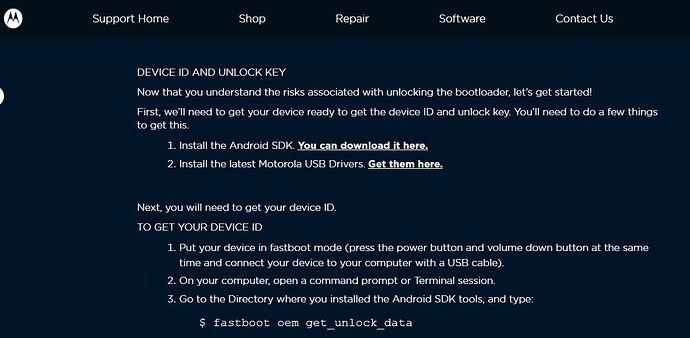
danach die USB-Treiber herunterladen, das Android SDK NICHT runterladen, es ist nicht die benötigte Datei. Stattdessen von hier https://developer.android.com/tools/releases/platform-tools?hl=de unterhalb von Downloads das jeweilige (Windows/Mac/Linux) SDK platform tools. Dieses entzippen (Rechtsklick auf die zip-Datei, alle extrahieren, den Pfad zum Ordner, in dem die bootloader.exe sich befindet, merken. Es muss nichts installiert werden, nur entzippt.
Frage an die Experten: Muss die USB-Treiber-Datei installiert werden? Ich hatte das gemacht, bin mir aber nicht sicher, ob das nötig war/ist.
Jetzt muss ich aus dem Smartphone die „device-ID“ auslesen:
Am Smartphone in den Fastboot-Modus schalten durch gleichzeitiges Drücken des Einschaltknopfs und des darüber gelegenen Lautstärke-Knopfs (nach unten, „leiser“) und das Smartphone mit dem mitgelieferten USB-Kabel an den Rechner anschließen.
Auf dem Rechner eine Kommandozeile öffnen, das geht bei Windows 10 mit Windowstaste plus R, dann in das Feld cmd.exe eingeben.
Kommandozeile: cd C:\Users\Dein Benutzername\Downloads\platform-tools-latest-windows\platform-tools (oder wie Dein Pfad eben heißt)
fastboot oem get_unlock_data in die Kommandozeile eintippen. (OHNE das $ am Anfang, auch das ist von Motorola falsch angegeben …)
Man erhält fünf Zeichenfolgen, das ist die Device ID. Diese kopiert man sich ohne Leerzeichen und ohne „(bootloader)“ hintereinander.
Beispiel
(bootloader) 0A40040192024205#4C4D3556313230
(bootloader) 30373731363031303332323239#BD00
(bootloader) 8A672BA4746C2CE02328A2AC0C39F95
(bootloader) 1A3E5#1F53280002000000000000000
(bootloader) 0000000
→ 0A40040192024205#4C4D355631323030373731363031303332323239#BD008A672BA4746C2CE02328A2AC0C39F951A3E5#1F532800020000000000000000000000
Dann die lange Zeichenfolge (eingeloggt bei Motorola) in das Feld eingeben, runterscrollen und den Bedingungen zustimmen und auf den Button „request unlock key“ klicken. Jetzt kommt der Unlock-Code per Mail (bei mir: sofort).
Das Smartphone ausschalten (lange auf Startknopf drücken).
Wieder im Fastboot-Modus starten und per USB verbinden.
Kommandozeile auf dem Rechner öffnen, fastboot oem unlock Code-aus-der-E-Mail eintippen.
Am Smartphone mit der Lautstärketaste nach unten auf „Unlock the Bootloader“ wechseln, mit dem Einschaltknopf bestätigen. Jetzt steht dort unterhalb von „Power OK“ flashing_unlocked.
Damit ist jetzt der Weg frei, ein Custom-ROM aufzuspielen!
Große Bitte: Wenn Du diese Anleitung nutzst, um endlich auch Dein googlefreies Smartphone zu installieren, dann hilf bitte mit und ergänze/verbessere diese Anleitung. Der Beitrag funktioniert als Wiki. Oder hinterlasse unten eine Antwort, dann bastle ich die entsprechenden Infos hier rein.